W ciągu ostatnich dwóch lat programy do wideo konferencji w trakcie pracy zdalnej stały się niezwykle popularne. Jednym z bardziej znanych i do tego łatwym w obsłudze jest Microsoft Teams. Aby uczestniczyć w spotkaniu wystarczy wejść w link, który udostępnia nam osoba tworząca spotkanie. Ale jak samemu utworzyć spotkanie? W poniższym artykule dowiesz się jak sprawnie utworzyć i udostępnić innym możliwość uczestnictwa w takim spotkaniu. Więcej o pracy w MS Teams możesz dowiedzieć na naszych zajęciach – Kurs MS Teams
Aby rozpocząć tworzenie spotkania klikamy na zakładkę Kalendarz po lewej stronie ekranu głównego w aplikacji MS Teams.
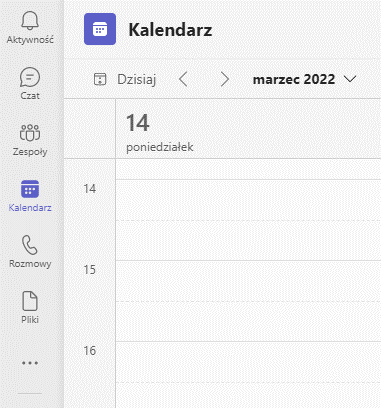
Mamy tu do dyspozycji przede wszystkim wybór daty spotkania. Strzałkami w górnej części wybieramy odpowiedni tydzień. Następnie wybieramy dowolną godzinę w dniu, w którym chcemy utworzyć spotkanie. Dowolną bo w kolejnym oknie możemy dostosować godziny do naszych potrzeb.
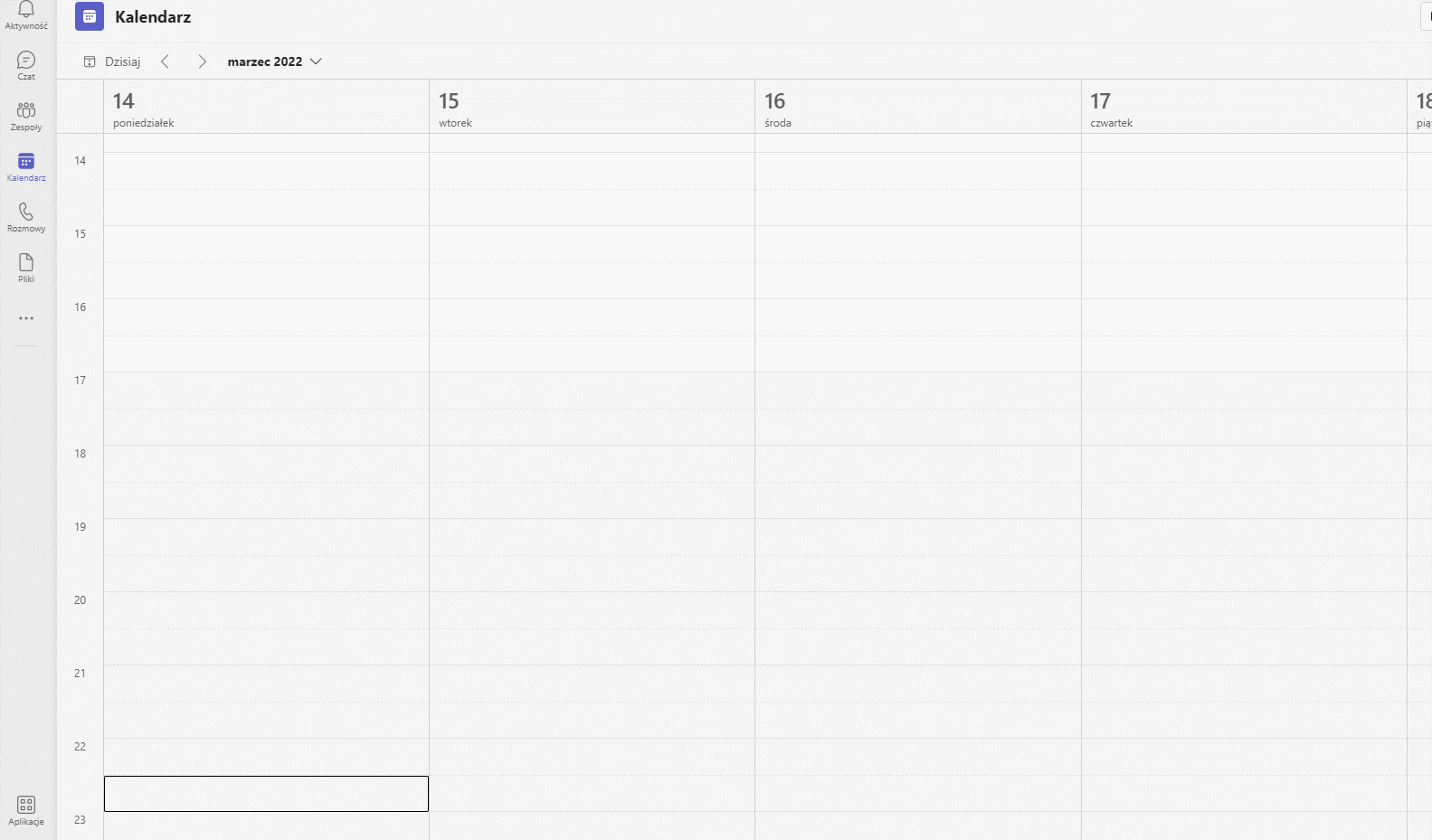
W kolejnym oknie mamy możliwość wpisania:
Tytuł spotkania wpisujemy wedle uznania. W opcji dodaj uczestników wymaganych podajemy maile osób, które mają być na spotkaniu. Spowoduje to, że otrzymają maila po zapisaniu przez nas spotkania z informacją i linkiem. Równie dobrze możemy takiego maila wysłać tylko do siebie (wpisując swojego maila) i później ręcznie link z maila przesłać innym użytkownikom. Jest również możliwość wybrania uczestników Opcjonalnych. Czyli takich, którzy będą ewentualnie. W praktyce nie różni się to niczym bo i wymagani i opcjonalni mają takie same możliwości w uczestnictwie. Podajemy datę oraz godzinę rozpoczęcia spotkania i obok datę oraz godzinę zakończenia.

Jeśli zachodzi potrzeba utworzenia spotkania cyklicznego to również mamy taką możliwość.
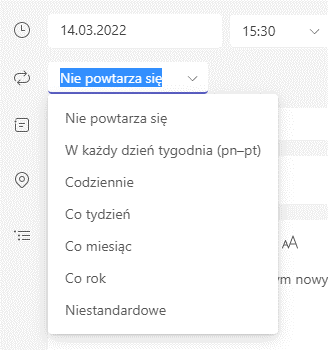
Opcja Niestandardowe pozwala nam na więcej możliwości. Na przykład możemy utworzyć spotkanie, które będzie trwało tylko jutro i pojutrze.

Pozostałe opcje wyboru są mniej istotne. Tak naprawdę do utworzenia spotkania jest nam potrzebna jego nazwa, data i godzina. W lokalizacji możemy wybrać pomieszczenia. Jest to wygodne w firmach, które mają kilka sal konferencyjnych. Możemy również dodać kanał. Każdy kanał jest związany z konkretnym tematem, działem lub projektem. Lokalizację i Kanał należy wcześniej utworzyć.
Poniżej przykładowe spotkanie. Po wszystkim wybieramy wyślij w prawym górnym rogu.
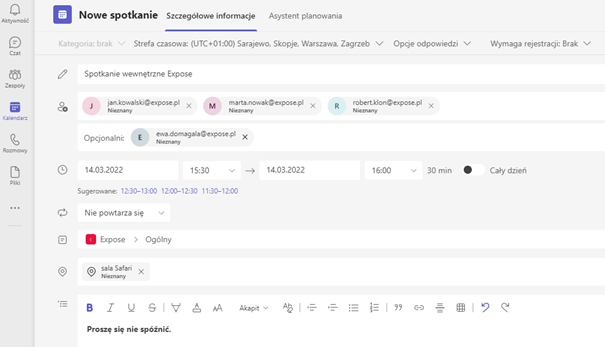
Jeżeli podobał Ci się ten artykuł to zachęcam do zapoznania się z naszymi Kursami MS Teams.
